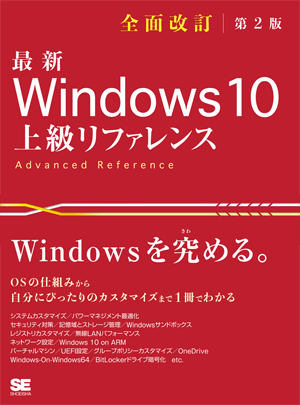Internet Explorer で現在表示しているWebページを印刷したい場合には、コマンドバーが表示されている場合は「印刷」をタップ/クリック、コマンドバーが表示されていない場合は「ファイル」-「印刷」-「印刷」を選択すればよいのですが、タップ/クリックしたとたん無条件に印刷実行されてしまいます。
レイアウトを確認して、さらに見やすく調整してから印刷したい場合には、「印刷プレビュー」を実行するようにします。
なお、これらの調整を行うことで、結果的に印刷枚数を減らすことも可能です。
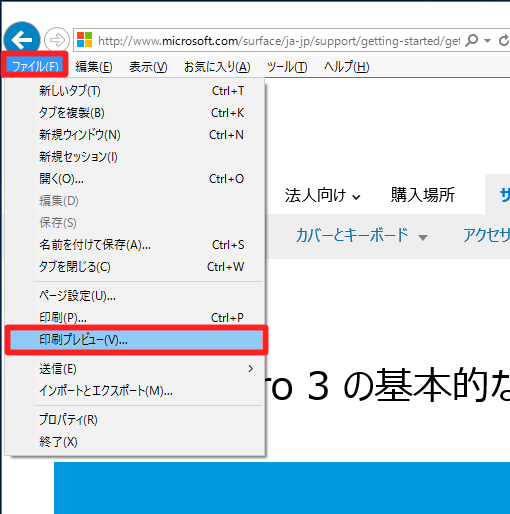
☆「ファイル」をクリックし、メニューから「印刷プレビュー」を選択します。
レイアウトを確認して、さらに見やすく調整してから印刷したい場合には、「印刷プレビュー」を実行するようにします。
なお、これらの調整を行うことで、結果的に印刷枚数を減らすことも可能です。
○Internet Explorer の印刷プレビューの実行
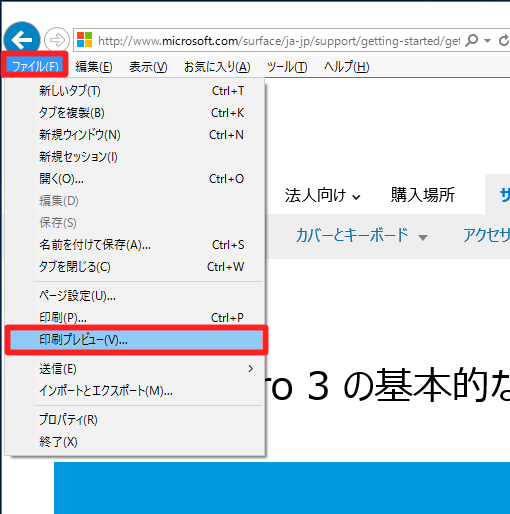
☆「ファイル」をクリックし、メニューから「印刷プレビュー」を選択します。
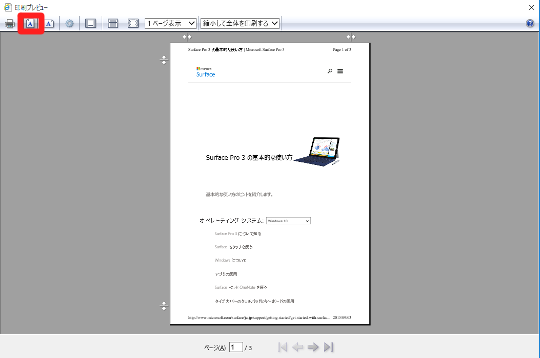
☆「印刷プレビュー」が表示されます。
○Internet Explorer の用紙の向きを最適化
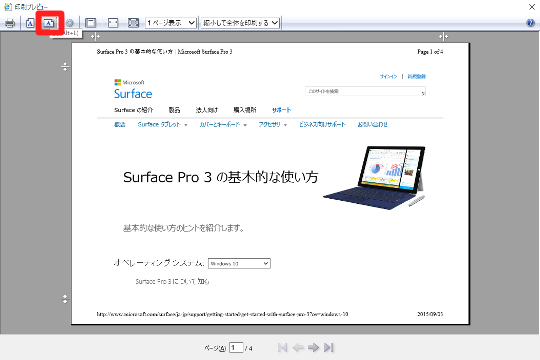
☆「印刷プレビュー」にある「用紙の向き」アイコンで用紙の向きを変更できます。印刷時に見やすくなる向きに変更します。







 [早くも増刷決定!!]
[早くも増刷決定!!]




![[完全改定版]Windows 10上級リファレンス v2](https://hjsk.jp/00books/110/syouei-win10-jrv2-z.jpg)